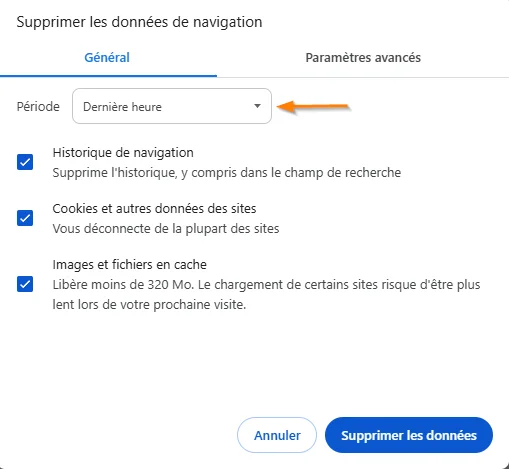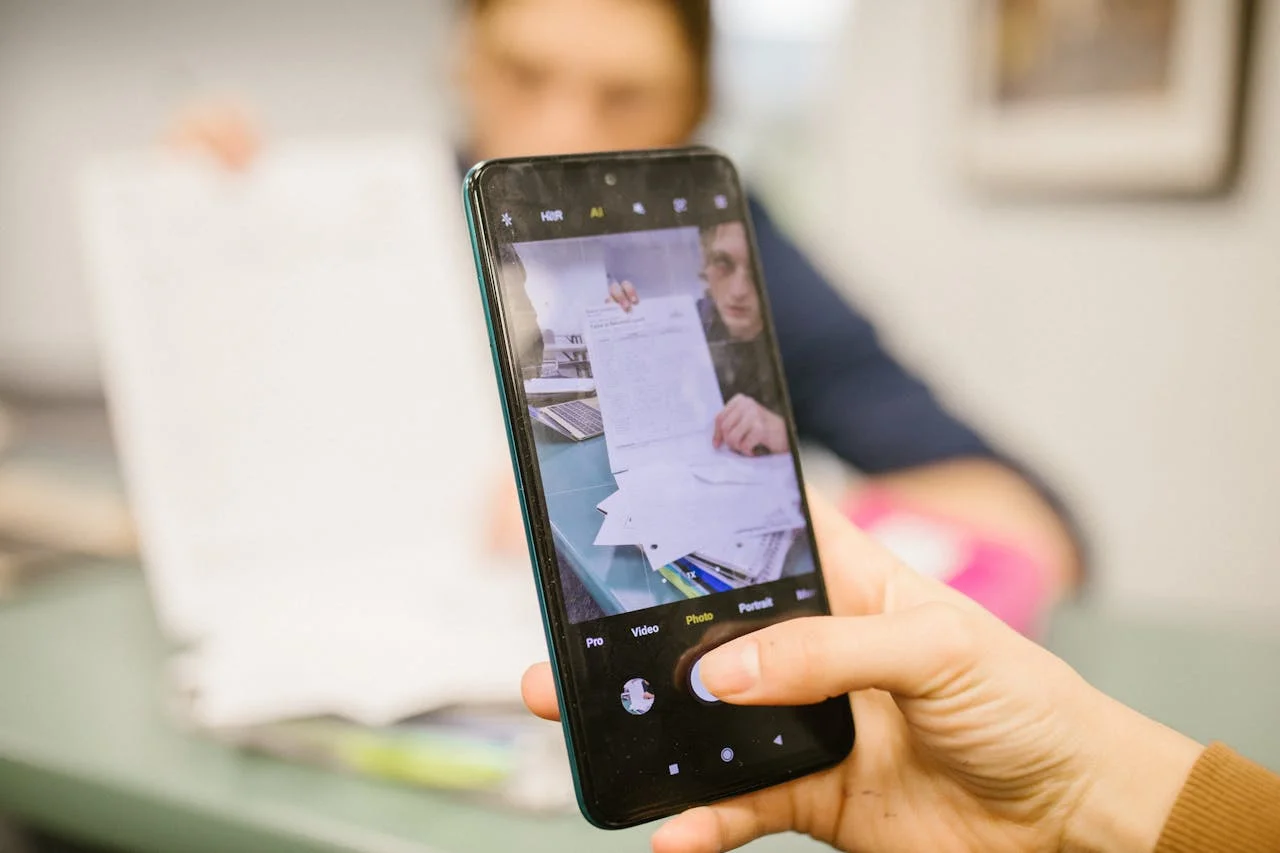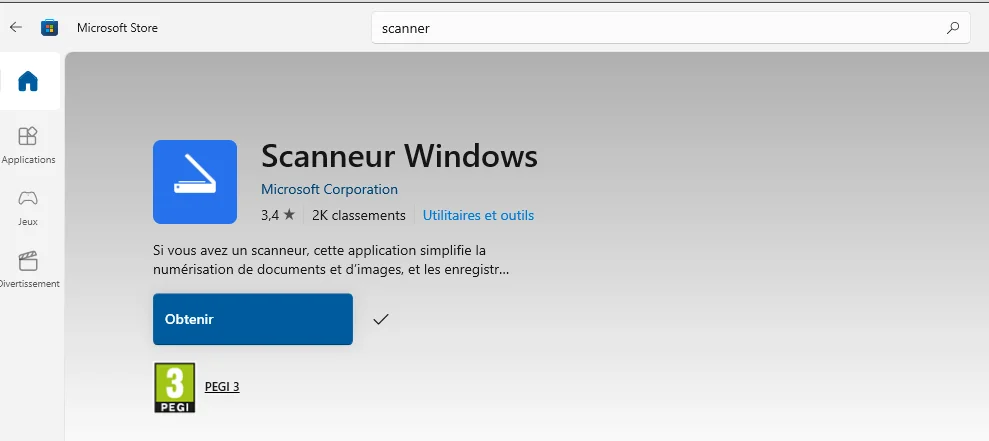Sommaire :
Limiter les programmes au démarrage
Saviez-vous que de nombreux programmes se lancent automatiquement lorsque vous allumez votre ordinateur ? Ces logiciels, souvent inutiles, ralentissent considérablement le démarrage et l'utilisation de votre PC. Heureusement, il est simple de limiter leur nombre grâce au gestionnaire des tâches.
Comment faire ?
- Appuyez sur Ctrl + Shift + Échap pour ouvrir le gestionnaire des tâches.
- Allez dans l’onglet Démarrage.
- Désactivez les programmes inutiles avec un clic droit dessus, puis sélectionnez Désactiver.
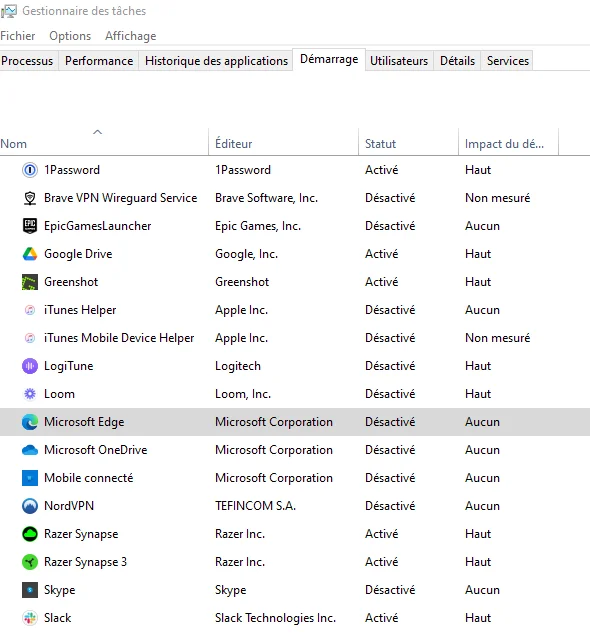
Cette étape est essentielle pour optimiser les performances de Windows 10, surtout si votre disque dur est à 100%.
Faire ses mises à jour Windows régulièrement
Une mise à jour Windows 10 permet de corriger les bugs, de renforcer la sécurité et parfois d’améliorer les performances. Si votre système n’est pas à jour, il peut être à l’origine de votre PC lent.
Comment faire ?
- Ouvrez les Paramètres en appuyant sur Windows + I.
- Cliquez sur Mise à jour et sécurité.
- Lancez une recherche de mises à jour et installez celles disponibles.
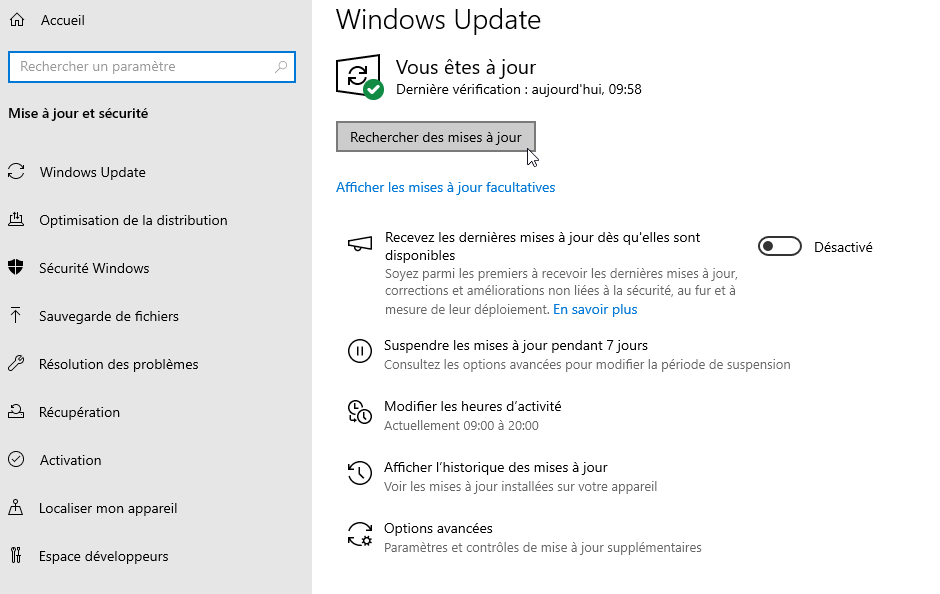
Garder votre système à jour est une étape cruciale pour un nettoyage PC efficace.
Vider le cache de son navigateur
Si la lenteur se manifeste uniquement lorsque vous utilisez Internet, le problème peut venir de votre navigateur. Les fichiers temporaires et le cache peuvent accumuler des données inutiles.
Comment vider le cache de votre navigateur ?
- Ouvrez votre navigateur (Chrome, Firefox, Edge…).
- Accédez aux Paramètres ou aux Options.
- Cherchez l’onglet Confidentialité ou Historique, puis cliquez sur Effacer les données de navigation.
- Sélectionnez Cache et validez.
Cette méthode vous permettra de fluidifier votre navigation et d’éviter des ralentissements inutiles.
Libérer de l’espace sur son disque dur
Un disque dur à 100% peut sérieusement ralentir votre PC. Il est donc indispensable de libérer de l’espace en supprimant les fichiers inutiles.
Comment faire ?
- Tapez Nettoyage de disque dans la barre de recherche Windows.
- Sélectionnez le lecteur à nettoyer, généralement C:.
- Supprimez les fichiers temporaires et inutiles détectés.
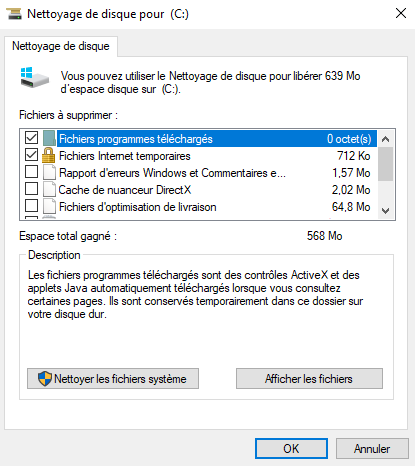
Pour un nettoyage encore plus poussé, pensez à utiliser un outil tiers comme CCleaner.
Installer plus de mémoire RAM
Si vous souhaitez optimiser votre PC pour les jeux ou les applications gourmandes, augmenter la quantité de mémoire RAM peut faire toute la différence. Cela permet à votre ordinateur de gérer plusieurs tâches simultanément sans ralentir.
Comment faire ?
- Vérifiez la compatibilité de votre carte mère et de votre processeur.
- Achetez des barrettes de RAM adaptées à votre système.
- Installez-les en suivant les instructions du fabricant ou en faisant appel à un professionnel.
Avec plus de RAM, vous constaterez une nette amélioration des performances, en particulier sur les PC portables.
Supprimer les fichiers et programmes inutiles
Avec le temps, nos ordinateurs s’encombrent de fichiers inutiles et de programmes que nous n’utilisons plus. Ces éléments occupent de l’espace sur le disque dur et ralentissent le système.
Comment faire ?
- Allez dans les Paramètres > Applications > Applications et fonctionnalités.
- Désinstallez les logiciels inutiles.
- Passez également en revue vos dossiers pour supprimer les fichiers volumineux inutilisés.
Pour une suppression plus rapide et plus efficace, utilisez un logiciel de nettoyage PC.
Choisir un bon antivirus pour optimiser votre PC
Un PC lent peut être le signe d’une infection par des logiciels malveillants ou des virus. Pour protéger votre ordinateur, installez un antivirus performant.
Comment choisir un antivirus ?
- Optez pour des solutions reconnues comme Bitdefender, Norton ou Kaspersky. Pour cela, vous pouvez consulter notre article dédié aux meilleurs antivirus gratuit.
- Assurez-vous qu’il dispose d’une protection en temps réel et d’outils d’analyse approfondie.
- Vérifiez qu’il ne ralentit pas votre système, même lors d’analyses complètes.
Un bon antivirus contribue à optimiser les performances de Windows 10 en garantissant un environnement sain et sécurisé.
Réinitialiser son PC en dernier recours
Si malgré toutes ces étapes, votre ordinateur reste lent, il est peut-être temps de réinitialiser votre PC. Cette solution permet de repartir sur une base saine en supprimant tous les fichiers inutiles et les paramètres défectueux.
Comment réinitialiser son PC ?
- Allez dans les Paramètres > Mise à jour et sécurité > Récupération.
- Cliquez sur Réinitialiser ce PC, puis choisissez de conserver ou de supprimer vos fichiers.
- Suivez les instructions à l’écran.
La réinitialisation est une solution radicale, mais elle garantit un PC comme neuf.
Pour optimiser son PC portable ou de bureau, quelques ajustements simples suffisent souvent. En limitant les programmes au démarrage, en effectuant les mises à jour Windows 10, en libérant de l’espace sur le disque dur ou encore en installant plus de mémoire RAM, vous pouvez considérablement améliorer la rapidité et les performances de votre appareil. Et si malgré tout votre ordinateur reste lent, n’hésitez pas à nous contacter. Chez Super Geek, nous proposons des solutions de dépannage à distance pour vous aider à retrouver un PC rapide et performant alors appelez-nous gratuitement au 09 74 35 05 92 du lundi au samedi de 9h à 19h.